ECU TOYOTA PROACE 2023 Manual de utilização (in Portuguese)
[x] Cancel search | Manufacturer: TOYOTA, Model Year: 2023, Model line: PROACE, Model: TOYOTA PROACE 2023Pages: 360, PDF Size: 70.4 MB
Page 298 of 360
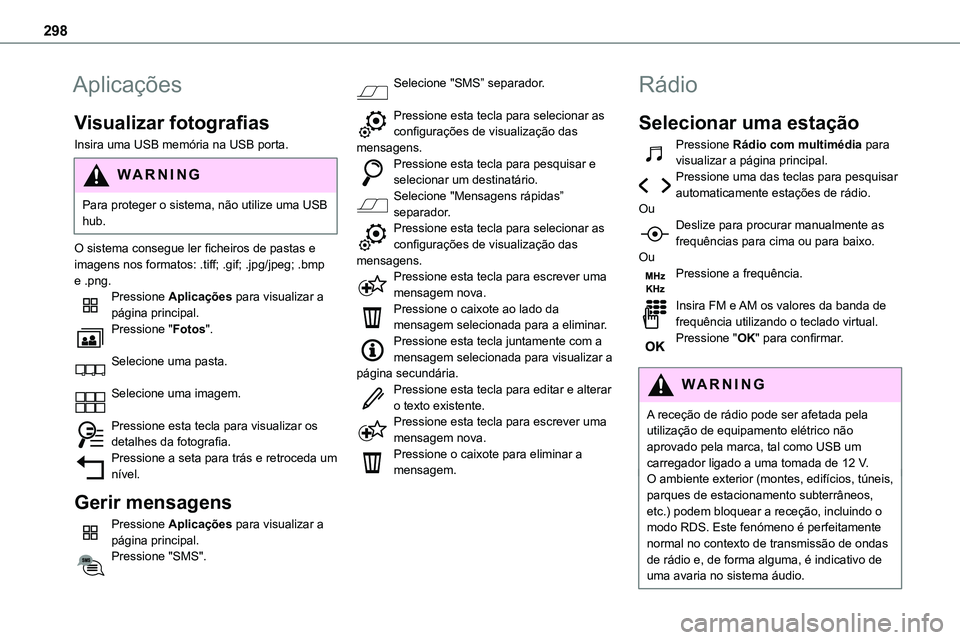
298
Aplicações
Visualizar fotografias
Insira uma USB memória na USB porta.
WARNI NG
Para proteger o sistema, não utilize uma USB hub.
O sistema consegue ler ficheiros de pastas e imagens nos formatos: .tiff; .gif; .jpg/jpeg; .bmp e .png.Pressione Aplicações para visualizar a página principal.Pressione "Fotos".
Selecione uma pasta.
Selecione uma imagem.
Pressione esta tecla para visualizar os detalhes da fotografia.Pressione a seta para trás e retroceda um nível.
Gerir mensagens
Pressione Aplicações para visualizar a
página principal.Pressione "SMS".
Selecione "SMS” separador.
Pressione esta tecla para selecionar as configurações de visualização das mensagens.Pressione esta tecla para pesquisar e selecionar um destinatário.Selecione "Mensagens rápidas” separador.
Pressione esta tecla para selecionar as configurações de visualização das mensagens.Pressione esta tecla para escrever uma mensagem nova.Pressione o caixote ao lado da mensagem selecionada para a eliminar.Pressione esta tecla juntamente com a mensagem selecionada para visualizar a página secundária.Pressione esta tecla para editar e alterar o texto existente.Pressione esta tecla para escrever uma mensagem nova.Pressione o caixote para eliminar a mensagem.
Rádio
Selecionar uma estação
Pressione Rádio com multimédia para visualizar a página principal.Pressione uma das teclas para pesquisar automaticamente estações de rádio.Ou
Deslize para procurar manualmente as frequências para cima ou para baixo.OuPressione a frequência.
Insira FM e AM os valores da banda de frequência utilizando o teclado virtual.Pressione "OK" para confirmar.
WARNI NG
A receção de rádio pode ser afetada pela utilização de equipamento elétrico não aprovado pela marca, tal como USB um carregador ligado a uma tomada de 12 V.O ambiente exterior (montes, edifícios, túneis, parques de estacionamento subterrâneos, etc.) podem bloquear a receção, incluindo o modo RDS. Este fenómeno é perfeitamente
normal no contexto de transmissão de ondas de rádio e, de forma alguma, é indicativo de uma avaria no sistema áudio.
Page 299 of 360
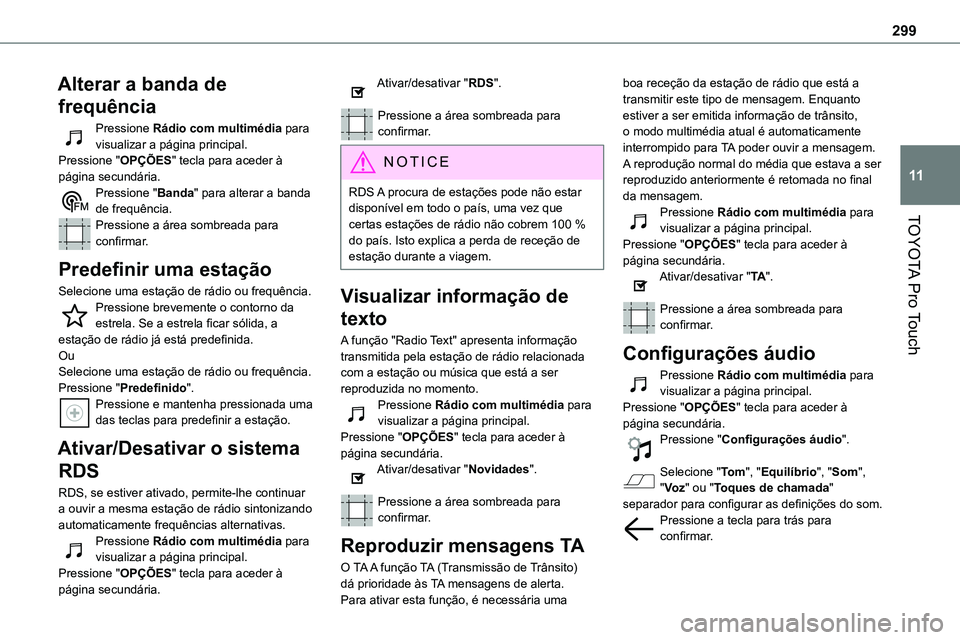
299
TOYOTA Pro Touch
11
Alterar a banda de
frequência
Pressione Rádio com multimédia para visualizar a página principal. Pressione "OPÇÕES" tecla para aceder à página secundária.Pressione "Banda" para alterar a banda de frequência.
Pressione a área sombreada para confirmar.
Predefinir uma estação
Selecione uma estação de rádio ou frequência.Pressione brevemente o contorno da estrela. Se a estrela ficar sólida, a estação de rádio já está predefinida.OuSelecione uma estação de rádio ou frequência.Pressione "Predefinido".Pressione e mantenha pressionada uma das teclas para predefinir a estação.
Ativar/Desativar o sistema
RDS
RDS, se estiver ativado, permite-lhe continuar a ouvir a mesma estação de rádio sintonizando automaticamente frequências alternativas.Pressione Rádio com multimédia para visualizar a página principal.Pressione "OPÇÕES" tecla para aceder à página secundária.
Ativar/desativar "RDS".
Pressione a área sombreada para confirmar.
NOTIC E
RDS A procura de estações pode não estar disponível em todo o país, uma vez que certas estações de rádio não cobrem 100 % do país. Isto explica a perda de receção de estação durante a viagem.
Visualizar informação de
texto
A função "Radio Text" apresenta informação transmitida pela estação de rádio relacionada com a estação ou música que está a ser reproduzida no momento.Pressione Rádio com multimédia para visualizar a página principal.Pressione "OPÇÕES" tecla para aceder à página secundária.Ativar/desativar "Novidades".
Pressione a área sombreada para confirmar.
Reproduzir mensagens TA
O TA A função TA (Transmissão de Trânsito) dá prioridade às TA mensagens de alerta. Para ativar esta função, é necessária uma
boa receção da estação de rádio que está a transmitir este tipo de mensagem. Enquanto estiver a ser emitida informação de trânsito, o modo multimédia atual é automaticamente interrompido para TA poder ouvir a mensagem. A reprodução normal do média que estava a ser reproduzido anteriormente é retomada no final da mensagem.Pressione Rádio com multimédia para
visualizar a página principal.Pressione "OPÇÕES" tecla para aceder à página secundária.Ativar/desativar "TA".
Pressione a área sombreada para confirmar.
Configurações áudio
Pressione Rádio com multimédia para visualizar a página principal.Pressione "OPÇÕES" tecla para aceder à página secundária.Pressione "Configurações áudio".
Selecione "To m", "Equilíbrio", "Som", "Vo z" ou "Toques de chamada" separador para configurar as definições do som.Pressione a tecla para trás para confirmar.
Page 300 of 360
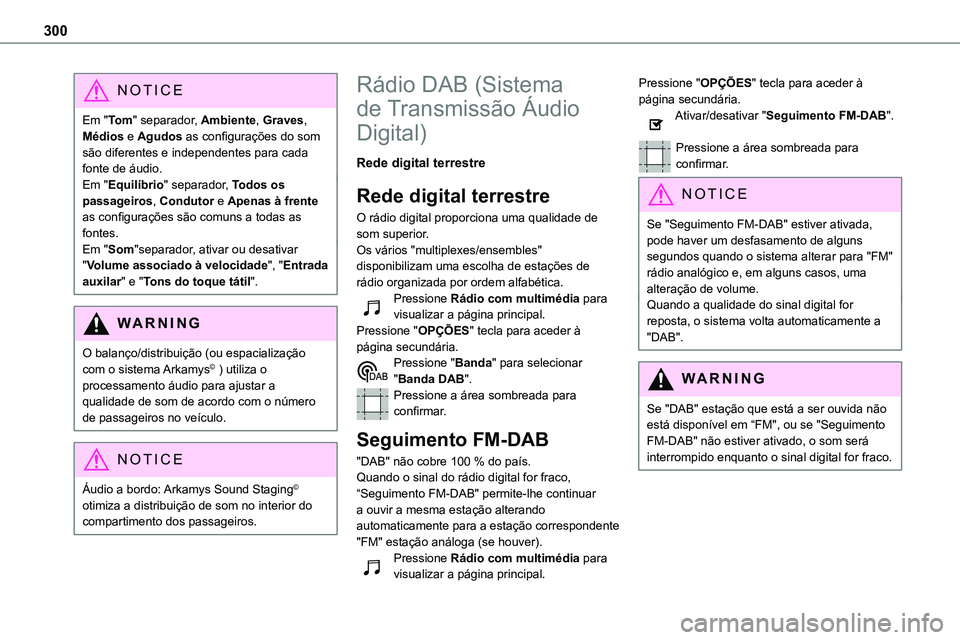
300
NOTIC E
Em "To m" separador, Ambiente, Graves, Médios e Agudos as configurações do som são diferentes e independentes para cada fonte de áudio.Em "Equilíbrio" separador, Todos os passageiros, Condutor e Apenas à frente as configurações são comuns a todas as
fontes.Em "Som"separador, ativar ou desativar "Volume associado à velocidade", "Entrada auxilar" e "Tons do toque tátil".
WARNI NG
O balanço/distribuição (ou espacialização com o sistema Arkamys© ) utiliza o processamento áudio para ajustar a qualidade de som de acordo com o número de passageiros no veículo.
NOTIC E
Áudio a bordo: Arkamys Sound Staging© otimiza a distribuição de som no interior do compartimento dos passageiros.
Rádio DAB (Sistema
de Transmissão Áudio
Digital)
Rede digital terrestre
Rede digital terrestre
O rádio digital proporciona uma qualidade de
som superior.Os vários "multiplexes/ensembles" disponibilizam uma escolha de estações de rádio organizada por ordem alfabética.Pressione Rádio com multimédia para visualizar a página principal.Pressione "OPÇÕES" tecla para aceder à página secundária.Pressione "Banda" para selecionar "Banda DAB".Pressione a área sombreada para confirmar.
Seguimento FM-DAB
"DAB" não cobre 100 % do país.Quando o sinal do rádio digital for fraco, “Seguimento FM-DAB" permite-lhe continuar a ouvir a mesma estação alterando automaticamente para a estação correspondente "FM" estação análoga (se houver).Pressione Rádio com multimédia para visualizar a página principal.
Pressione "OPÇÕES" tecla para aceder à página secundária.Ativar/desativar "Seguimento FM-DAB".
Pressione a área sombreada para confirmar.
NOTIC E
Se "Seguimento FM-DAB" estiver ativada, pode haver um desfasamento de alguns segundos quando o sistema alterar para "FM" rádio analógico e, em alguns casos, uma alteração de volume.Quando a qualidade do sinal digital for reposta, o sistema volta automaticamente a "DAB".
WARNI NG
Se "DAB" estação que está a ser ouvida não está disponível em “FM", ou se "Seguimento FM-DAB" não estiver ativado, o som será interrompido enquanto o sinal digital for fraco.
Page 302 of 360
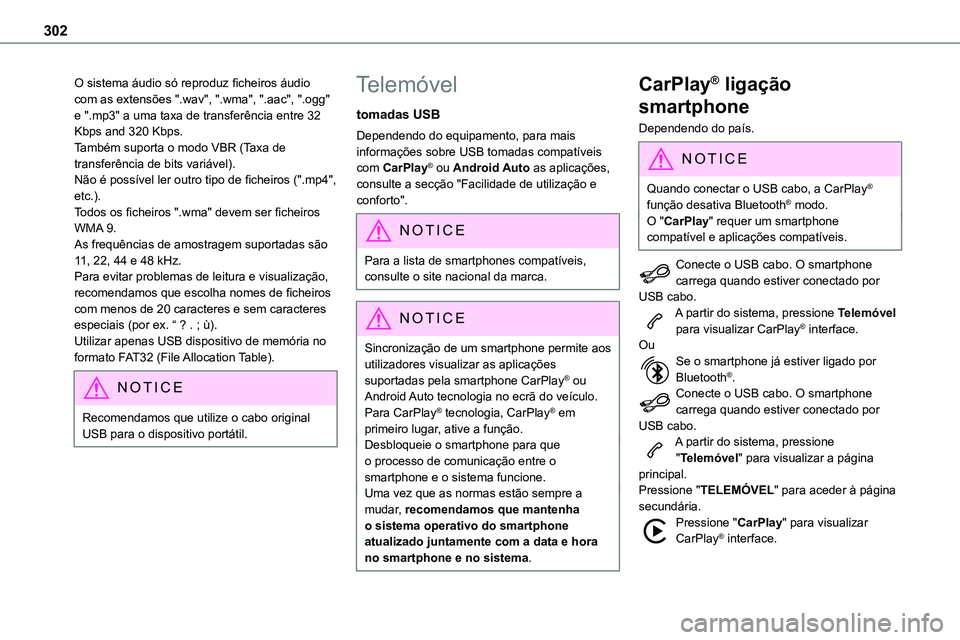
302
O sistema áudio só reproduz ficheiros áudio com as extensões ".wav", ".wma", ".aac", ".ogg" e ".mp3" a uma taxa de transferência entre 32 Kbps and 320 Kbps.Também suporta o modo VBR (Taxa de transferência de bits variável).Não é possível ler outro tipo de ficheiros (".mp4", etc.).Todos os ficheiros ".wma" devem ser ficheiros
WMA 9.As frequências de amostragem suportadas são 11, 22, 44 e 48 kHz.Para evitar problemas de leitura e visualização, recomendamos que escolha nomes de ficheiros com menos de 20 caracteres e sem caracteres especiais (por ex. “ ? . ; ù).Utilizar apenas USB dispositivo de memória no formato FAT32 (File Allocation Table).
NOTIC E
Recomendamos que utilize o cabo original USB para o dispositivo portátil.
Telemóvel
tomadas USB
Dependendo do equipamento, para mais informações sobre USB tomadas compatíveis com CarPlay® ou Android Auto as aplicações, consulte a secção "Facilidade de utilização e conforto".
NOTIC E
Para a lista de smartphones compatíveis, consulte o site nacional da marca.
NOTIC E
Sincronização de um smartphone permite aos utilizadores visualizar as aplicações suportadas pela smartphone CarPlay® ou Android Auto tecnologia no ecrã do veículo. Para CarPlay® tecnologia, CarPlay® em primeiro lugar, ative a função.Desbloqueie o smartphone para que o processo de comunicação entre o smartphone e o sistema funcione.Uma vez que as normas estão sempre a mudar, recomendamos que mantenha o sistema operativo do smartphone atualizado juntamente com a data e hora no smartphone e no sistema.
CarPlay® ligação
smartphone
Dependendo do país.
NOTIC E
Quando conectar o USB cabo, a CarPlay® função desativa Bluetooth® modo.O "CarPlay" requer um smartphone compatível e aplicações compatíveis.
Conecte o USB cabo. O smartphone carrega quando estiver conectado por USB cabo.A partir do sistema, pressione Telemóvel para visualizar CarPlay® interface.OuSe o smartphone já estiver ligado por Bluetooth®.Conecte o USB cabo. O smartphone carrega quando estiver conectado por USB cabo.A partir do sistema, pressione "Telemóvel" para visualizar a página principal.Pressione "TELEMÓVEL" para aceder à página secundária.Pressione "CarPlay" para visualizar
CarPlay® interface.
Page 303 of 360
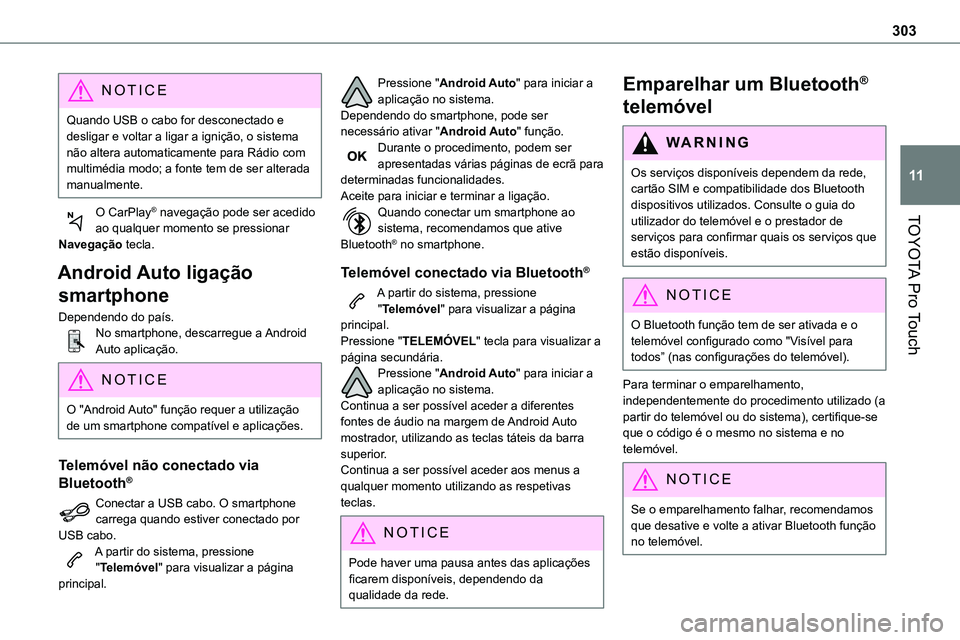
303
TOYOTA Pro Touch
11
NOTIC E
Quando USB o cabo for desconectado e desligar e voltar a ligar a ignição, o sistema não altera automaticamente para Rádio com multimédia modo; a fonte tem de ser alterada manualmente.
O CarPlay® navegação pode ser acedido
ao qualquer momento se pressionar Navegação tecla.
Android Auto ligação
smartphone
Dependendo do país.No smartphone, descarregue a Android Auto aplicação.
NOTIC E
O "Android Auto" função requer a utilização de um smartphone compatível e aplicações.
Telemóvel não conectado via
Bluetooth®
Conectar a USB cabo. O smartphone carrega quando estiver conectado por
USB cabo.A partir do sistema, pressione "Telemóvel" para visualizar a página principal.
Pressione "Android Auto" para iniciar a aplicação no sistema.Dependendo do smartphone, pode ser necessário ativar "Android Auto" função.Durante o procedimento, podem ser apresentadas várias páginas de ecrã para determinadas funcionalidades.Aceite para iniciar e terminar a ligação.Quando conectar um smartphone ao
sistema, recomendamos que ative Bluetooth® no smartphone.
Telemóvel conectado via Bluetooth®
A partir do sistema, pressione "Telemóvel" para visualizar a página principal.Pressione "TELEMÓVEL" tecla para visualizar a página secundária.Pressione "Android Auto" para iniciar a aplicação no sistema.Continua a ser possível aceder a diferentes fontes de áudio na margem de Android Auto mostrador, utilizando as teclas táteis da barra superior.Continua a ser possível aceder aos menus a qualquer momento utilizando as respetivas teclas.
NOTIC E
Pode haver uma pausa antes das aplicações ficarem disponíveis, dependendo da qualidade da rede.
Emparelhar um Bluetooth®
telemóvel
WARNI NG
Os serviços disponíveis dependem da rede, cartão SIM e compatibilidade dos Bluetooth dispositivos utilizados. Consulte o guia do utilizador do telemóvel e o prestador de serviços para confirmar quais os serviços que estão disponíveis.
NOTIC E
O Bluetooth função tem de ser ativada e o telemóvel configurado como "Visível para todos” (nas configurações do telemóvel).
Para terminar o emparelhamento, independentemente do procedimento utilizado (a partir do telemóvel ou do sistema), certifique-se que o código é o mesmo no sistema e no telemóvel.
NOTIC E
Se o emparelhamento falhar, recomendamos que desative e volte a ativar Bluetooth função no telemóvel.
Page 304 of 360
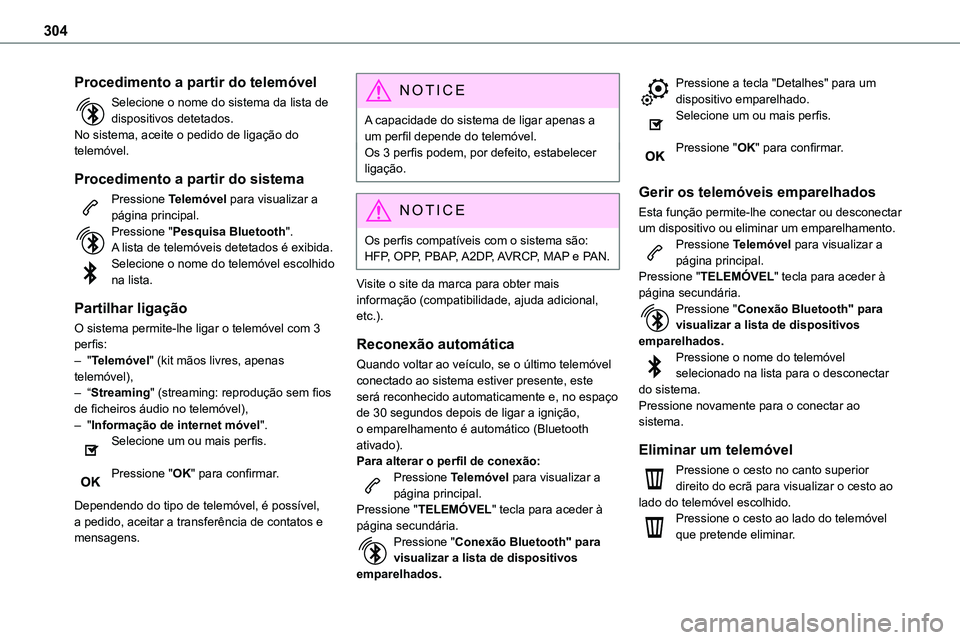
304
Procedimento a partir do telemóvel
Selecione o nome do sistema da lista de dispositivos detetados.No sistema, aceite o pedido de ligação do telemóvel.
Procedimento a partir do sistema
Pressione Telemóvel para visualizar a página principal.
Pressione "Pesquisa Bluetooth".A lista de telemóveis detetados é exibida.Selecione o nome do telemóvel escolhido na lista.
Partilhar ligação
O sistema permite-lhe ligar o telemóvel com 3 perfis:– "Telemóvel" (kit mãos livres, apenas telemóvel),– “Streaming" (streaming: reprodução sem fios de ficheiros áudio no telemóvel),– "Informação de internet móvel".Selecione um ou mais perfis.
Pressione "OK" para confirmar.
Dependendo do tipo de telemóvel, é possível, a pedido, aceitar a transferência de contatos e mensagens.
NOTIC E
A capacidade do sistema de ligar apenas a um perfil depende do telemóvel.Os 3 perfis podem, por defeito, estabelecer ligação.
NOTIC E
Os perfis compatíveis com o sistema são: HFP, OPP, PBAP, A2DP, AVRCP, MAP e PAN.
Visite o site da marca para obter mais informação (compatibilidade, ajuda adicional, etc.).
Reconexão automática
Quando voltar ao veículo, se o último telemóvel conectado ao sistema estiver presente, este será reconhecido automaticamente e, no espaço de 30 segundos depois de ligar a ignição, o emparelhamento é automático (Bluetooth ativado).Para alterar o perfil de conexão:Pressione Telemóvel para visualizar a página principal.Pressione "TELEMÓVEL" tecla para aceder à página secundária.
Pressione "Conexão Bluetooth" para visualizar a lista de dispositivos emparelhados.
Pressione a tecla "Detalhes" para um dispositivo emparelhado.Selecione um ou mais perfis.
Pressione "OK" para confirmar.
Gerir os telemóveis emparelhados
Esta função permite-lhe conectar ou desconectar
um dispositivo ou eliminar um emparelhamento.Pressione Telemóvel para visualizar a página principal.Pressione "TELEMÓVEL" tecla para aceder à página secundária.Pressione "Conexão Bluetooth" para visualizar a lista de dispositivos emparelhados.Pressione o nome do telemóvel selecionado na lista para o desconectar do sistema.Pressione novamente para o conectar ao sistema.
Eliminar um telemóvel
Pressione o cesto no canto superior direito do ecrã para visualizar o cesto ao lado do telemóvel escolhido.Pressione o cesto ao lado do telemóvel que pretende eliminar.
Page 305 of 360
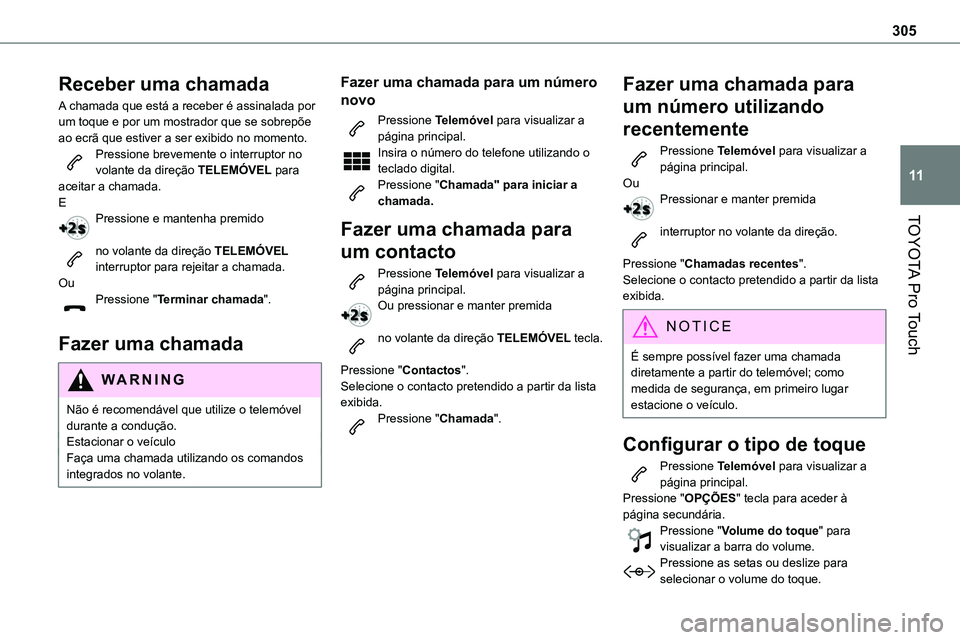
305
TOYOTA Pro Touch
11
Receber uma chamada
A chamada que está a receber é assinalada por um toque e por um mostrador que se sobrepõe ao ecrã que estiver a ser exibido no momento.Pressione brevemente o interruptor no volante da direção TELEMÓVEL para aceitar a chamada.EPressione e mantenha premido
no volante da direção TELEMÓVEL interruptor para rejeitar a chamada.OuPressione "Terminar chamada".
Fazer uma chamada
WARNI NG
Não é recomendável que utilize o telemóvel durante a condução.Estacionar o veículoFaça uma chamada utilizando os comandos integrados no volante.
Fazer uma chamada para um número
novo
Pressione Telemóvel para visualizar a página principal. Insira o número do telefone utilizando o teclado digital.Pressione "Chamada" para iniciar a chamada.
Fazer uma chamada para
um contacto
Pressione Telemóvel para visualizar a página principal. Ou pressionar e manter premida
no volante da direção TELEMÓVEL tecla.
Pressione "Contactos".Selecione o contacto pretendido a partir da lista exibida.Pressione "Chamada".
Fazer uma chamada para
um número utilizando
recentemente
Pressione Telemóvel para visualizar a página principal.OuPressionar e manter premida
interruptor no volante da direção.
Pressione "Chamadas recentes".Selecione o contacto pretendido a partir da lista exibida.
NOTIC E
É sempre possível fazer uma chamada diretamente a partir do telemóvel; como medida de segurança, em primeiro lugar estacione o veículo.
Configurar o tipo de toque
Pressione Telemóvel para visualizar a página principal. Pressione "OPÇÕES" tecla para aceder à página secundária.Pressione "Volume do toque" para
visualizar a barra do volume.Pressione as setas ou deslize para selecionar o volume do toque.
Page 306 of 360
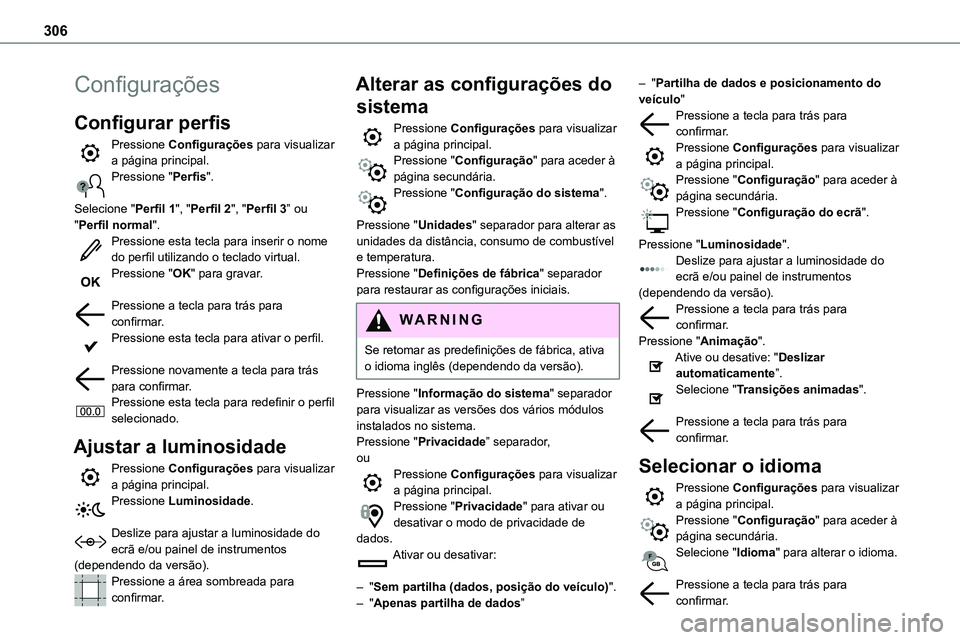
306
Configurações
Configurar perfis
Pressione Configurações para visualizar a página principal.Pressione "Perfis".
Selecione "Perfil 1", "Perfil 2", "Perfil 3” ou
"Perfil normal".Pressione esta tecla para inserir o nome do perfil utilizando o teclado virtual.Pressione "OK" para gravar.
Pressione a tecla para trás para confirmar.Pressione esta tecla para ativar o perfil.
Pressione novamente a tecla para trás para confirmar.Pressione esta tecla para redefinir o perfil selecionado.
Ajustar a luminosidade
Pressione Configurações para visualizar a página principal.Pressione Luminosidade.
Deslize para ajustar a luminosidade do ecrã e/ou painel de instrumentos (dependendo da versão).Pressione a área sombreada para confirmar.
Alterar as configurações do
sistema
Pressione Configurações para visualizar a página principal.Pressione "Configuração" para aceder à página secundária.Pressione "Configuração do sistema".
Pressione "Unidades" separador para alterar as unidades da distância, consumo de combustível e temperatura.Pressione "Definições de fábrica" separador para restaurar as configurações iniciais.
WARNI NG
Se retomar as predefinições de fábrica, ativa o idioma inglês (dependendo da versão).
Pressione "Informação do sistema" separador para visualizar as versões dos vários módulos instalados no sistema.Pressione "Privacidade” separador,ouPressione Configurações para visualizar a página principal.Pressione "Privacidade" para ativar ou desativar o modo de privacidade de
dados.Ativar ou desativar:
– "Sem partilha (dados, posição do veículo)".– "Apenas partilha de dados”
– "Partilha de dados e posicionamento do veículo"Pressione a tecla para trás para confirmar.Pressione Configurações para visualizar a página principal.Pressione "Configuração" para aceder à página secundária.Pressione "Configuração do ecrã".
Pressione "Luminosidade".Deslize para ajustar a luminosidade do ecrã e/ou painel de instrumentos (dependendo da versão).Pressione a tecla para trás para confirmar.Pressione "Animação".Ative ou desative: "Deslizar automaticamente”.Selecione "Transições animadas".
Pressione a tecla para trás para confirmar.
Selecionar o idioma
Pressione Configurações para visualizar a página principal.Pressione "Configuração" para aceder à página secundária.Selecione "Idioma" para alterar o idioma.
Pressione a tecla para trás para confirmar.
Page 307 of 360
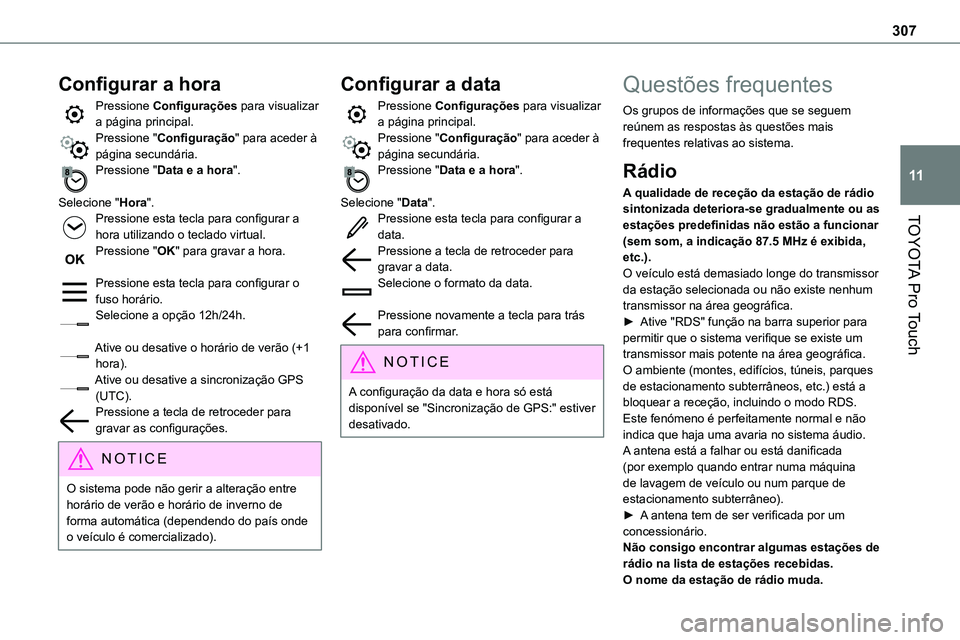
307
TOYOTA Pro Touch
11
Configurar a hora
Pressione Configurações para visualizar a página principal.Pressione "Configuração" para aceder à página secundária.Pressione "Data e a hora".
Selecione "Hora".Pressione esta tecla para configurar a
hora utilizando o teclado virtual.Pressione "OK" para gravar a hora.
Pressione esta tecla para configurar o fuso horário.Selecione a opção 12h/24h.
Ative ou desative o horário de verão (+1 hora).Ative ou desative a sincronização GPS (UTC).Pressione a tecla de retroceder para gravar as configurações.
NOTIC E
O sistema pode não gerir a alteração entre horário de verão e horário de inverno de forma automática (dependendo do país onde
o veículo é comercializado).
Configurar a data
Pressione Configurações para visualizar a página principal.Pressione "Configuração" para aceder à página secundária.Pressione "Data e a hora".
Selecione "Data".Pressione esta tecla para configurar a
data.Pressione a tecla de retroceder para gravar a data.Selecione o formato da data.
Pressione novamente a tecla para trás para confirmar.
NOTIC E
A configuração da data e hora só está disponível se "Sincronização de GPS:" estiver desativado.
Questões frequentes
Os grupos de informações que se seguem reúnem as respostas às questões mais frequentes relativas ao sistema.
Rádio
A qualidade de receção da estação de rádio sintonizada deteriora-se gradualmente ou as
estações predefinidas não estão a funcionar (sem som, a indicação 87.5 MHz é exibida, etc.).O veículo está demasiado longe do transmissor da estação selecionada ou não existe nenhum transmissor na área geográfica.► Ative "RDS" função na barra superior para permitir que o sistema verifique se existe um transmissor mais potente na área geográfica.O ambiente (montes, edifícios, túneis, parques de estacionamento subterrâneos, etc.) está a bloquear a receção, incluindo o modo RDS.Este fenómeno é perfeitamente normal e não indica que haja uma avaria no sistema áudio.A antena está a falhar ou está danificada (por exemplo quando entrar numa máquina de lavagem de veículo ou num parque de estacionamento subterrâneo).► A antena tem de ser verificada por um concessionário.Não consigo encontrar algumas estações de rádio na lista de estações recebidas.O nome da estação de rádio muda.
Page 312 of 360
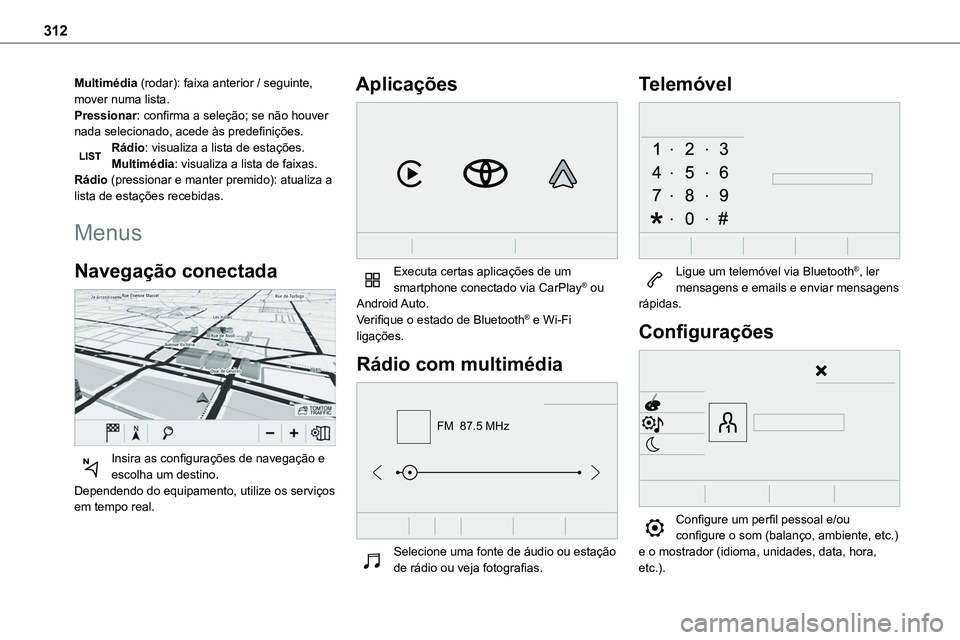
312
Multimédia (rodar): faixa anterior / seguinte, mover numa lista.Pressionar: confirma a seleção; se não houver nada selecionado, acede às predefinições.Rádio: visualiza a lista de estações.Multimédia: visualiza a lista de faixas.Rádio (pressionar e manter premido): atualiza a lista de estações recebidas.
Menus
Navegação conectada
Insira as configurações de navegação e escolha um destino.Dependendo do equipamento, utilize os serviços em tempo real.
Aplicações
Executa certas aplicações de um smartphone conectado via CarPlay® ou Android Auto.Verifique o estado de Bluetooth® e Wi-Fi ligações.
Rádio com multimédia
FM 87.5 MHz
Selecione uma fonte de áudio ou estação de rádio ou veja fotografias.
Telemóvel
Ligue um telemóvel via Bluetooth®, ler mensagens e emails e enviar mensagens rápidas.
Configurações
Configure um perfil pessoal e/ou configure o som (balanço, ambiente, etc.) e o mostrador (idioma, unidades, data, hora, etc.).